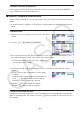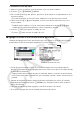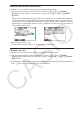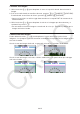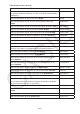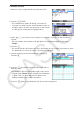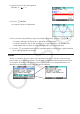User Manual
Table Of Contents
- Contenido
- Conozca su calculadora — ¡Lea esto primero!
- Capítulo 1 Operación básica
- Capítulo 2 Cálculos manuales
- 1. Cálculos básicos
- 2. Funciones especiales
- 3. Unidades angulares y formato de visualización
- 4. Cálculos con funciones
- 5. Cálculos numéricos
- 6. Cálculos con números complejos
- 7. Cálculos con enteros en formato binario, octal, decimal o hexadecimal
- 8. Cálculos con matrices
- 9. Cálculos de vectores
- 10. Comandos de conversión métrica
- Capítulo 3 Función Lista
- Capítulo 4 Cálculos con ecuaciones
- Capítulo 5 Graficación
- 1. Gráficos de muestra
- 2. Control de la presentación en pantalla de un gráfico
- 3. Dibujo de un gráfico
- 4. Almacenamiento y recuperación del contenido de la pantalla de gráficos
- 5. Dibujo de dos gráficos sobre la misma pantalla
- 6. Graficación manual
- 7. Uso de tablas
- 8. Modificación de un gráfico
- 9. Graficación dinámica
- 10. Graficación de una fórmula de recursión
- 11. Gráfico de una sección cónica
- 12. Trazado de puntos, líneas y texto en la pantalla de gráficos (Sketch)
- 13. Análisis de funciones
- Capítulo 6 Cálculos y gráficos estadísticos
- 1. Antes de realizar cálculos estadísticos
- 2. Cálculo y graficación de datos estadísticos con una sola variable
- 3. Cálculo y graficación de datos estadísticos con variables apareadas (Ajuste de curvas)
- 4. Ejecución de cálculos estadísticos
- 5. Pruebas
- 6. Intervalos de confianza
- 7. Distribuciones
- 8. Términos de entrada y de salida en pruebas, intervalos de confianza y distribuciones
- 9. Fórmulas estadísticas
- Capítulo 7 Cálculos financieros
- 1. Antes de realizar cálculos financieros
- 2. Interés simple
- 3. Interés compuesto
- 4. Flujo de caja (Evaluación de inversiones)
- 5. Amortizaciones
- 6. Conversión de tasas de interés
- 7. Costo, precio de venta y margen
- 8. Cálculos de días/fechas
- 9. Depreciaciones
- 10. Cálculos con bonos
- 11. Cálculos financieros mediante funciones
- Capítulo 8 Programación
- 1. Pasos básicos de programación
- 2. Teclas de función del modo Program
- 3. Edición del contenido de un programa
- 4. Administración de archivos
- 5. Referencia de comandos
- 6. Uso de las funciones de la calculadora en los programas
- 7. Lista de comandos del modo Program
- 8. Calculadora CASIO con funciones científicas: Tabla de conversiones entre comandos especiales <=> texto
- 9. Biblioteca de programas
- Capítulo 9 Hoja de cálculo
- 1. Conceptos básicos sobre la hoja de cálculo y el menú de funciones
- 2. Operaciones básicas con hojas de cálculo
- 3. Uso de comandos especiales del modo Spreadsheet
- 4. Formato condicional
- 5. Presentación de gráficos estadísticos y ejecución de cálculos estadísticos y de regresiones
- 6. Memoria del modo Spreadsheet
- Capítulo 10 eActivity
- Capítulo 11 Administración de la memoria
- Capítulo 12 Administración del sistema
- Capítulo 13 Comunicación de datos
- Capítulo 14 Geometría
- Capítulo 15 Picture Plot
- Capítulo 16 Función gráfica 3D
- Capítulo 17 Python (solo para fx-CG50, fx-CG50 AU)
- Capítulo 18 Distribución (solo para fx-CG50, fx-CG50 AU)
- Apéndice
- Modos Examen
- E-CON4 Application (English)
- 1. E-CON4 Mode Overview
- 2. Sampling Screen
- 3. Auto Sensor Detection (CLAB Only)
- 4. Selecting a Sensor
- 5. Configuring the Sampling Setup
- 6. Performing Auto Sensor Calibration and Zero Adjustment
- 7. Using a Custom Probe
- 8. Using Setup Memory
- 9. Starting a Sampling Operation
- 10. Using Sample Data Memory
- 11. Using the Graph Analysis Tools to Graph Data
- 12. Graph Analysis Tool Graph Screen Operations
- 13. Calling E-CON4 Functions from an eActivity
10-12
u Agregar una nota a una línea
1. Desplace el cursor a la línea de texto o de cálculo en la que quiera agregar una nota.
2. Si el cursor está situado en una línea de texto, presione 6( g) 6( g) 3(MEMO)
1(INSERT). Si está situado en una línea de cálculo, presione 6( g) 6( g) 1(MEMO)
1(INSERT).
• Aparece el cuadro de diálogo de selección del color de la nota.
3. Utilice las teclas de cursor para desplazar el selector al color deseado y presione w.
También puede utilizar las teclas numéricas para ingresar el número que figura junto al
color deseado.
• Aparece en el centro de la pantalla una ventana de nota lista para la inclusión de texto.
Ventana de nota
4. Ingrese el texto que desee. Puede ingresar la explicación de una línea, algún símbolo, etc.
• Puede ingresar hasta 255 bytes de texto.
5. Presione w.
• La ventana de nota se cierra. Aparecerá entonces en icono de nota en la parte superior
derecha de la pantalla dado que la línea en la que se encuentra el cursor tiene agregada
una nota.
u Desplazarse a una línea con nota agregada
1. Si el cursor está situado en una línea de texto, presione 6( g) 6( g) 3(MEMO)
3(Catalog). Si está situado en una línea de cálculo, presione 6( g) 6( g) 1(MEMO)
3(Catalog).
• Aparece una lista de notas incluidas en el archivo.
2. Utilice las teclas f y c para desplazar el selector a la nota de interés y, a continuación,
presione w.
• De este modo se desplazará hasta la línea donde se encuentra la nota seleccionada, y el
cursor se posicionará en el primero de los caracteres de la línea.